Win10專業(yè)版提示“無法訪問Windows激活服務(wù)器”解決教程
想必許多用戶都更新了win10專業(yè)版,這款系統(tǒng)是在Windows10的基礎(chǔ)上而改進(jìn)的版本,其功能更加偏向于實(shí)用性,因而廣受用戶的喜愛,而據(jù)部分用戶反映,在我們激活Windows10專業(yè)版時(shí),出現(xiàn)了“無法訪問Windows激活服務(wù)器”,當(dāng)用戶查看更多的信息時(shí)顯示“錯(cuò)誤代碼0x80860010”,許多用戶不知道該如何解決,因此無法正常激活系統(tǒng),今天就為用戶帶來了詳細(xì)的解決方法,趕緊來了解一下吧!
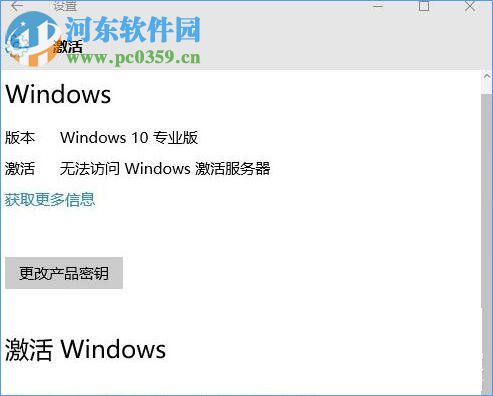 方法/步驟
方法/步驟造成此問題大多是由于DNS設(shè)置不當(dāng)或開啟了vpn而造成的,用戶通過修復(fù)即可完成。
1、首先,我們先斷開vpn;右鍵點(diǎn)擊“開始菜單”,呼出菜單選項(xiàng),此時(shí)我們點(diǎn)擊“網(wǎng)絡(luò)連接”。
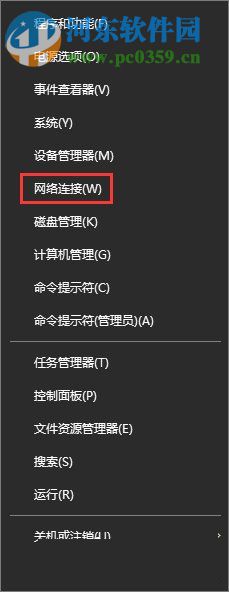
2、在網(wǎng)絡(luò)連接選項(xiàng)中即可看到“vpn”選項(xiàng),然后右鍵點(diǎn)擊此選項(xiàng),隨后點(diǎn)擊“斷開/斷開連接”按鈕。
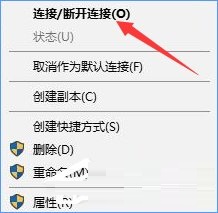
3、接著我們將設(shè)置正確的dns,同樣的,我們右鍵點(diǎn)擊開始菜單,然后在選項(xiàng)中選擇網(wǎng)絡(luò)連接。
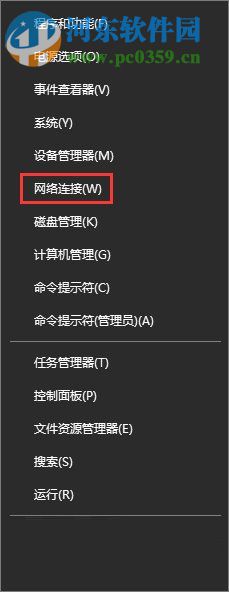
4、然后我們選擇網(wǎng)絡(luò)連接的網(wǎng)卡,然后右鍵呼出菜單,選擇“屬性”選項(xiàng)(使用網(wǎng)線連接的用戶選擇以太網(wǎng),通過無線網(wǎng)絡(luò)連接的選擇wlan)。
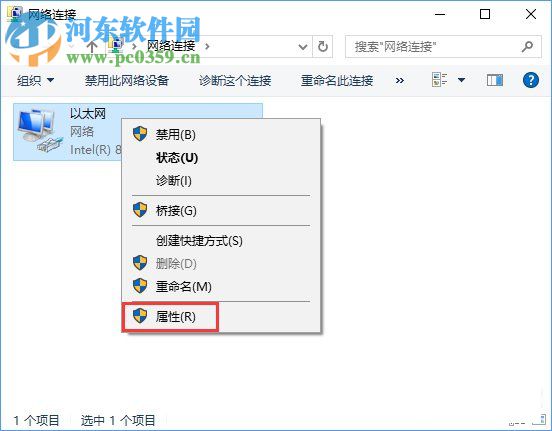
5、此時(shí)我們即可在“此連接的使用下列項(xiàng)目”選項(xiàng)中雙擊“internet 協(xié)議版本 4 (TCP/IPv4)”。
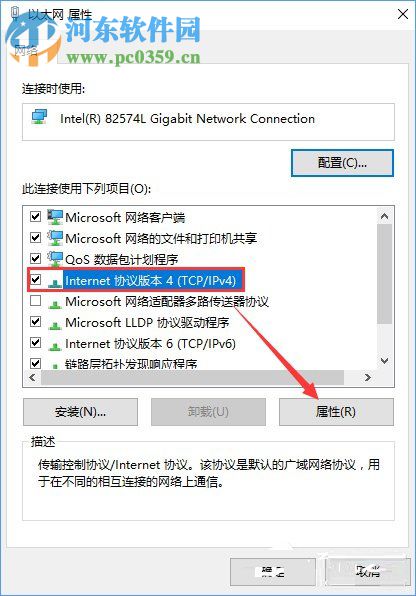
6、然后呼出 internet 協(xié)議版本 4 (TCP/IPv4)屬性界面,然后勾選“使用下面的DNS 服務(wù)器地址”這一選項(xiàng),然后在首選dns服務(wù)器中輸入“114.114.114.114”,然后在備用的dns服務(wù)器中輸入“114.114.115.115”,設(shè)置完畢后,我們點(diǎn)擊“確定”按鈕即可完成。
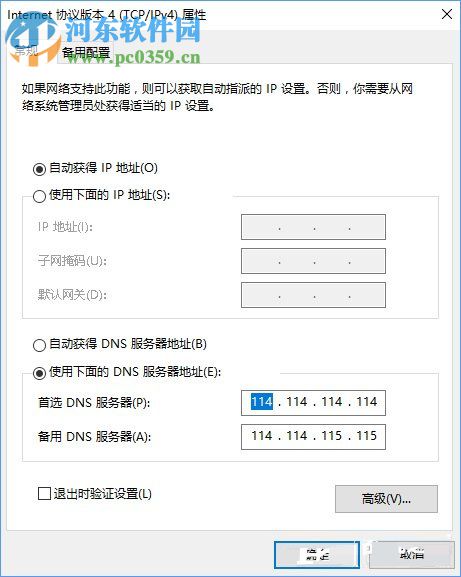
7、完成設(shè)置后進(jìn)行斷網(wǎng)操作,然后再重新連接,此時(shí)用戶即可正常的連接到Windows 激活服務(wù)器,從而正常的進(jìn)行激活。
以上就是Win10專業(yè)版提示“無法訪問Windows激活服務(wù)器”的解決方法,其實(shí)就是斷開vpn,然后正確設(shè)置dns即可完成,操作也相當(dāng)?shù)暮唵巍?/p>
相關(guān)文章:

 網(wǎng)公網(wǎng)安備
網(wǎng)公網(wǎng)安備